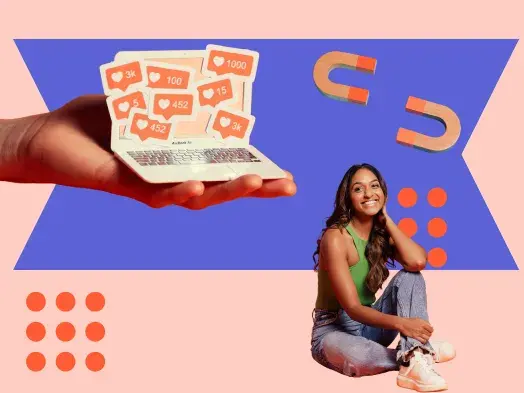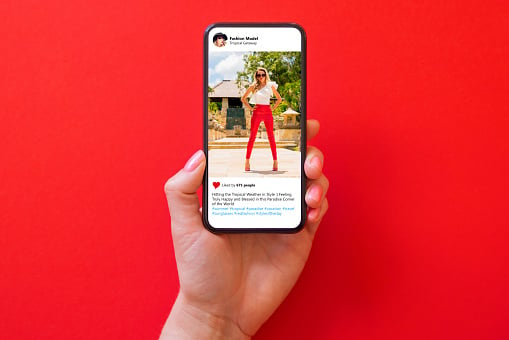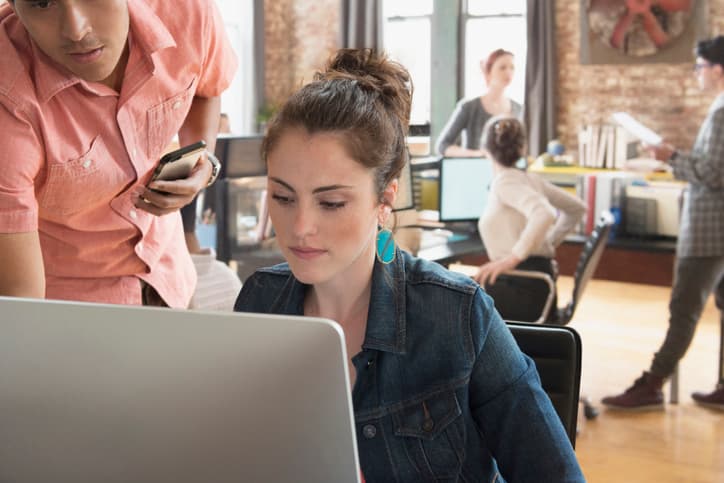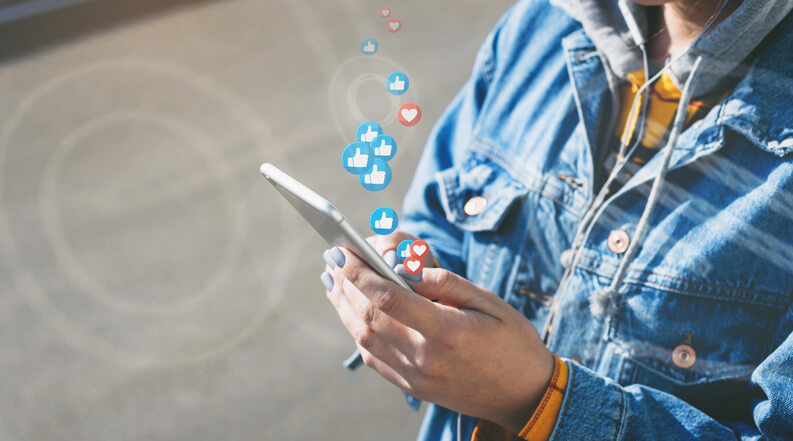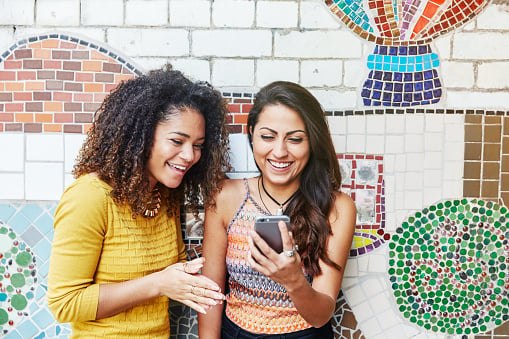Instagram, la red social que tiene más de 1.000 millones de usuarios, desde 2013 te permite subir videos.
El video en Instagram es una herramienta de venta y promoción, que también puede generar conversiones. De acuerdo con un estudio de Quintly, las publicaciones de video provocan 49% más interacciones que las imágenes.
.png)
Crea la misión y visión de tu empresa
Descarga nuestra guía exclusiva para crear la misión y visión de tu empresa.
- Define tu misión y visión
- Conoce que debes evaluar para crear tu misión y visión
- Aprende a realizar una lluvia de ideas
- Ejemplos de misión y visión exitosos
Descargar ahora
Todos los campos son obligatorios.
.png)
Por otro lado, un estudio realizado por Wibbitz reveló que el tiempo promedio que los usuarios pasan en Instagram es de 1 a 2 horas al día. Y 69% de ese tiempo está destinado a ver videos en la plataforma.
Si estás decidido a subir videos sobre tu marca a Instagram, solo necesitas algunas claves y herramientas necesarias para lograr buenos resultados.
Tipos y especificaciones técnicas de video para Instagram
Antes de subir tus videos a Instagram, el primer paso es revisar las especificaciones para que estos tengan la calidad y visibilidad óptimas.
1. Video en el feed
Estos son los videos clásicos de Instagram que aparecen en el inicio y que irán llenando tu perfil. El formato debe ser en MP4, de 3 a 60 segundos. A pesar de que Instagram no limita el tamaño de los archivos, es recomendable mantenerlos debajo de los 50 MB.
La relación del aspecto debe ser de un mínimo de 1:91:1 y un máximo de 4:5.
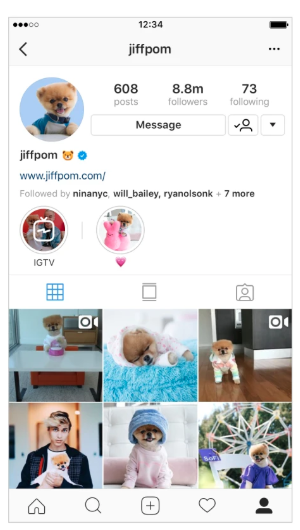
Ejemplo de @jiffpom
2. Video de Instagram TV
El video para Instagram TV debe ser de uno a 10 minutos para cuentas pequeñas, y para cuentas verificadas puede extenderse hasta una hora.
Instagram recomienda que la relación sea de 9:16.
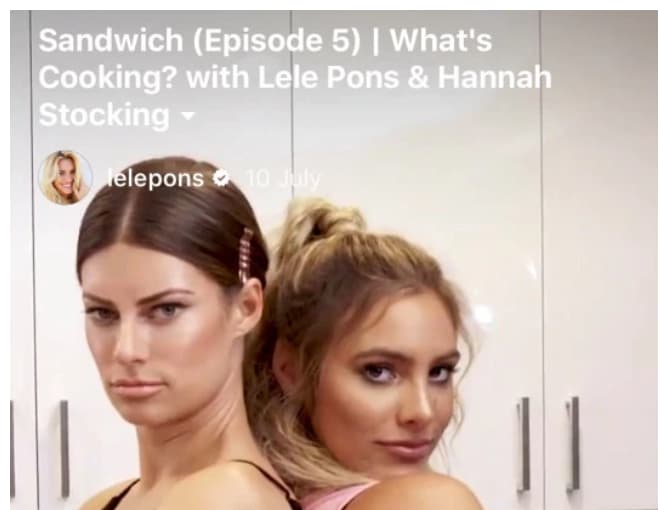
Ejemplo de @lelepons
3. Video en Instagram Stories
Grabar y subir videos en las historias de Instagram es aún más sencillo que los videos de posts en el feed. La duración de 1 a 15 segundos; con una relación de 1.91:1 y un máximo de 9:16.
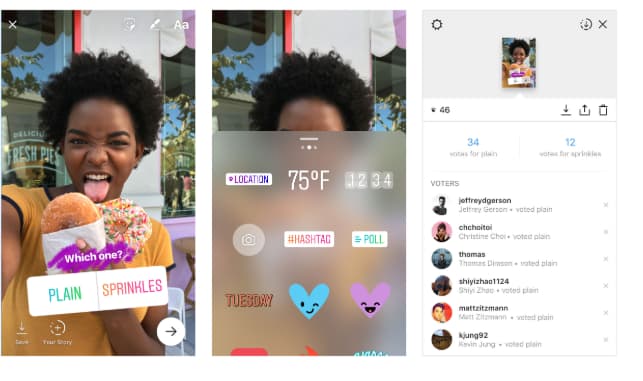
Imagen de Instagram
Ahora conocerás el procedimiento para añadir tus videos a Instagram paso a paso.
Cómo subir un video a tu feed de Instagram
- Haz clic en el signo «+».
- Graba o escoge tu video desde la galería.
- Personaliza la apariencia y duración.
- Pulsa «Siguiente» y publica.
1. Haz clic en el signo «+»
Selecciona el signo que está en medio de la pantalla.

2. Graba o escoge tu video desde la galería
Cómo subir un video nuevo al feed de Instagram
Si apenas grabarás el video, selecciona la opción «Video»:
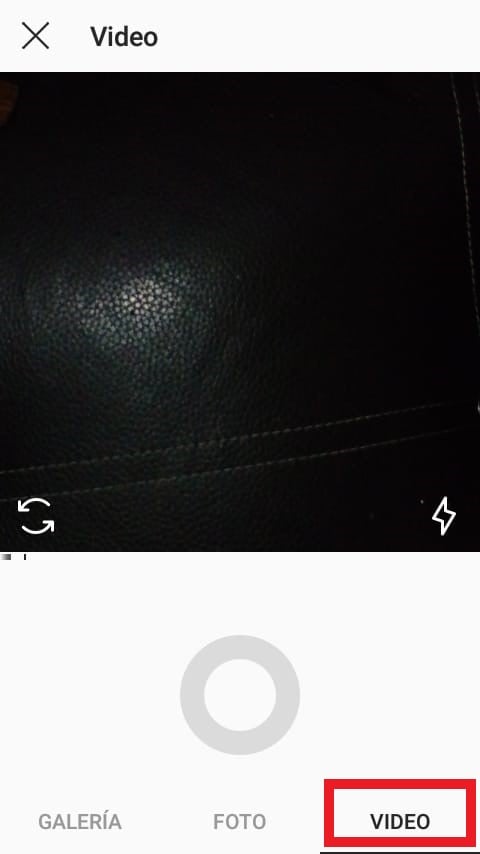
Una vez que estés frente a tu objetivo, pulsa el círculo central para grabar. Deberás sostener el clic durante el tiempo necesario:
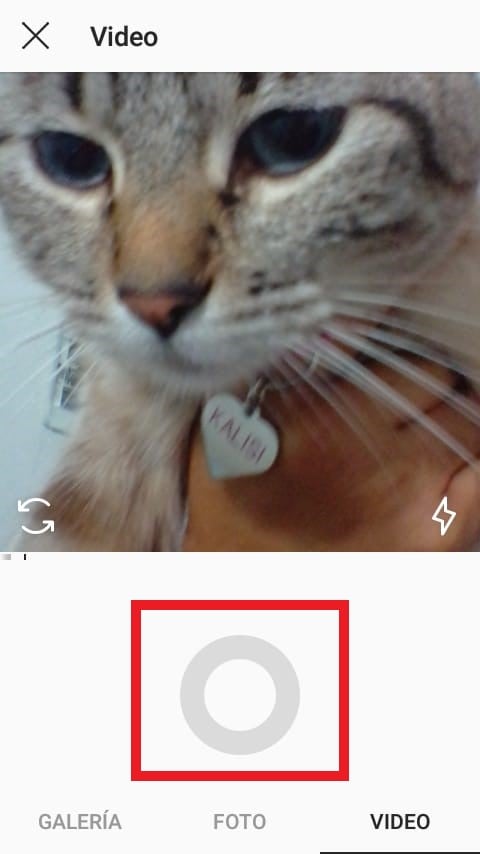
Cómo subir un video pregrabado al feed de Instagram
Si ya tienes el video grabado, ingresa a las opciones de galería y elígelo. Puedes añadir más de uno en las opciones «Seleccionar varios».
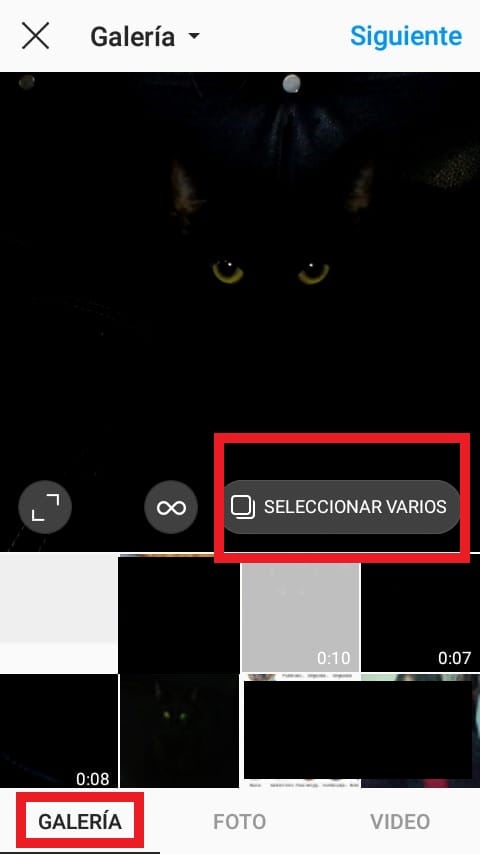
3. Personaliza la apariencia y duración
Si quieres, escoge un filtro para tu video. Aquí usamos «Amaro»:
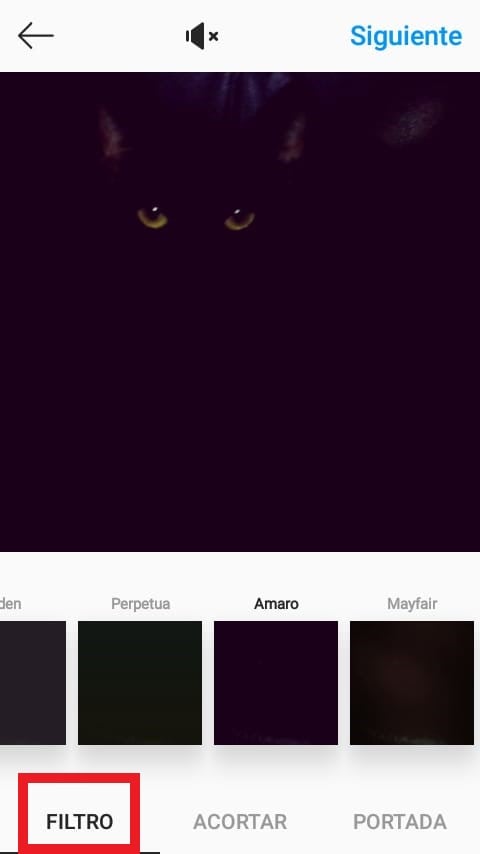
También podrás acortarlo a la medida que quieras en las opciones «Acortar», donde simplemente deberás recorrer la línea de tiempo. Recuerda que tu video puede tener entre 3 y 60 segundos de duración.
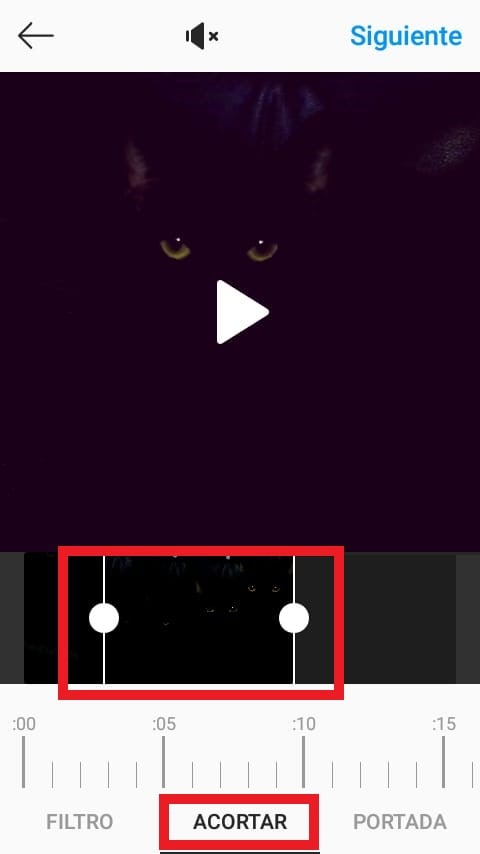
Ahora accede a «Portada» y elige un fotograma entre los que aparecen en horizontal:
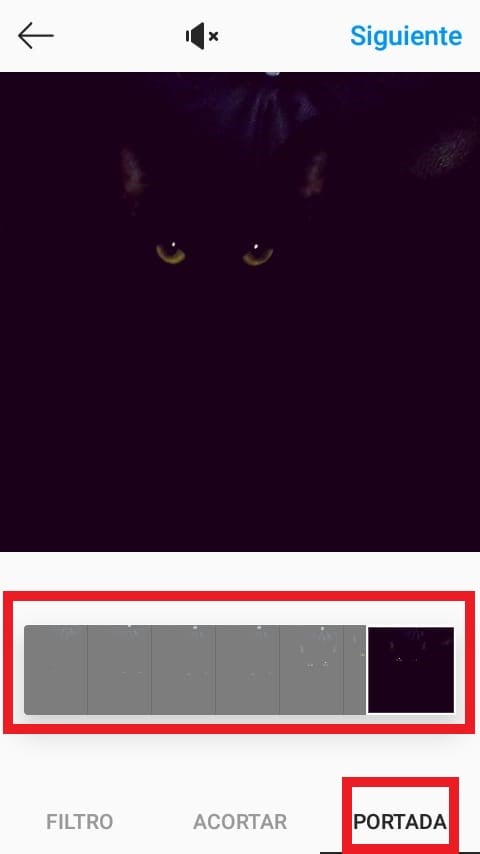
4. Pulsa «Siguiente» y publica
Haz clic en la opción «Siguiente» de la esquina superior derecha:
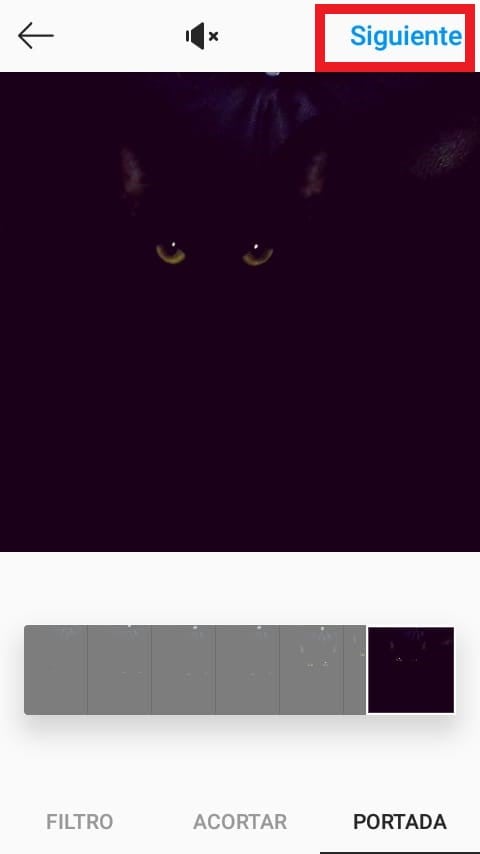
Una vez en las opciones de publicación, podrás añadir un pie de foto. Finalmente, haz clic en «Compartir» y ¡listo! Tu video aparecerá en tu feed.
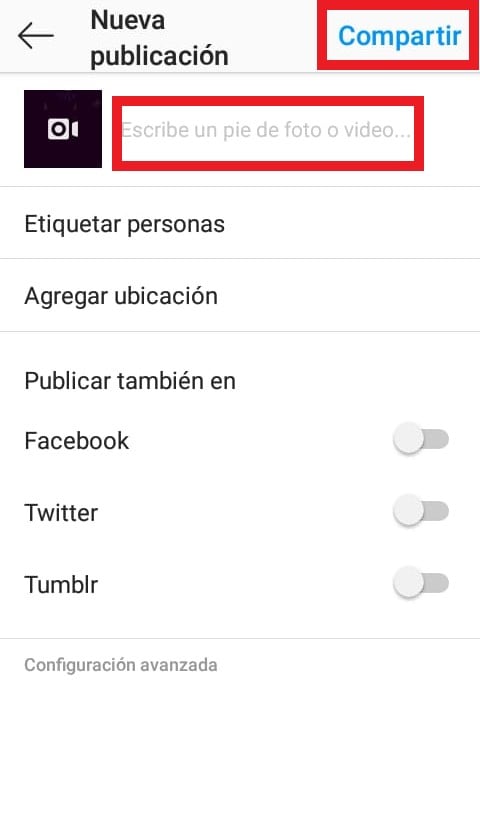
Cómo subir un video a Instagram TV
- Crea o sube tu video largo.
- Selecciona las opciones para subirlo completo en IGTV y elige una portada.
- Publica tu video.
1. Crea o sube tu video largo
Al igual que en el procedimiento para los videos del feed, selecciona el signo «+»; después, sube un video pregrabado desde las opciones «Galería» o créalo con la opción «Video».

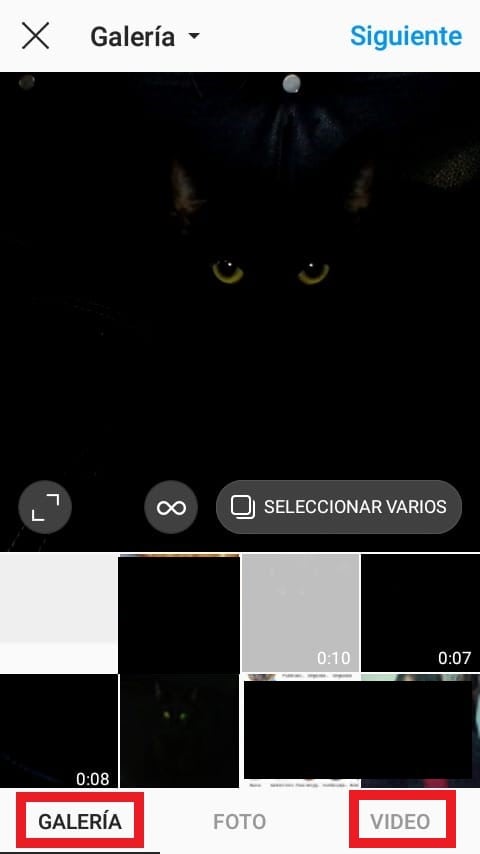
Recuerda que debe ser un video largo, de 1 a 10 minutos de duración (a menos que tengas una cuenta verificada, que permite hasta 60 minutos).
2. Selecciona las opciones para subirlo completo en IGTV y elige una portada
Dado que tienes un video mayor a un minuto, la plataforma te mostrará estas opciones de manera automática. Selecciona «Video largo» y después «Continuar».
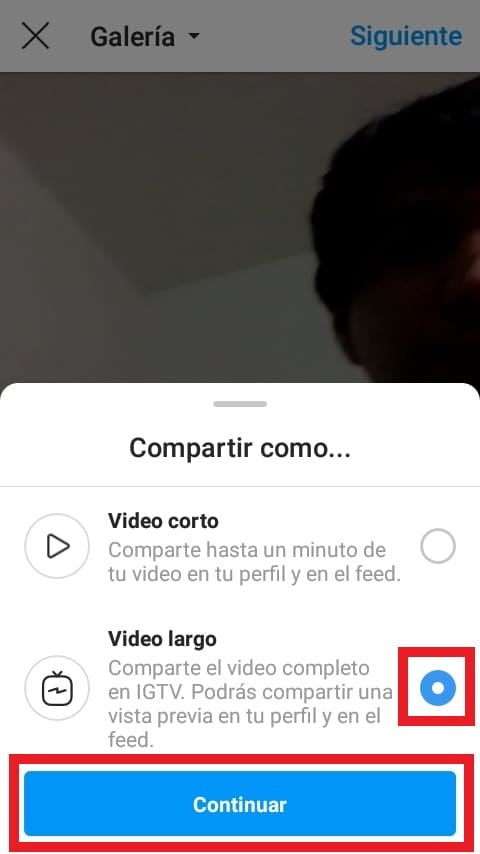
Después, escoge una imagen de portada: desliza tu dedo por la línea de fotogramas y para en el que más te guste, o sube una imagen desde tu galería.
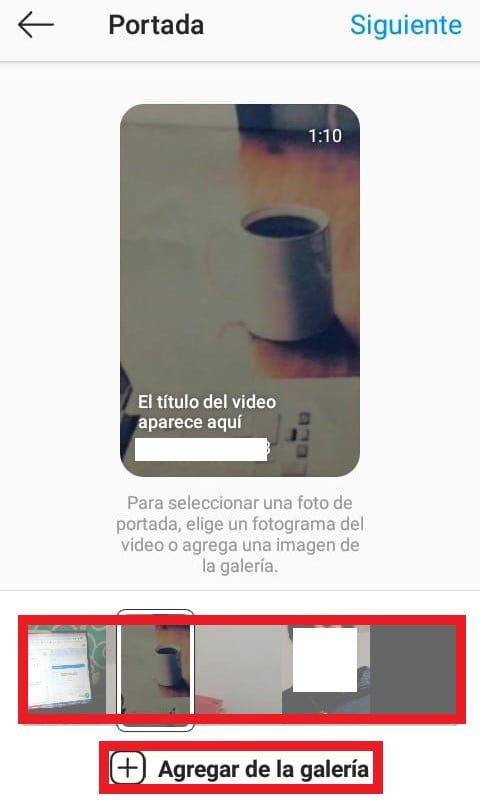
3. Publica tu video
Es aquí donde podrás añadir un título y una descripción, así como cambiar la imagen de portada y decidir si quieres que aparezca una vista previa (nosotros dejamos el botón azul activo). Finalmente, haz clic en «Publicar».
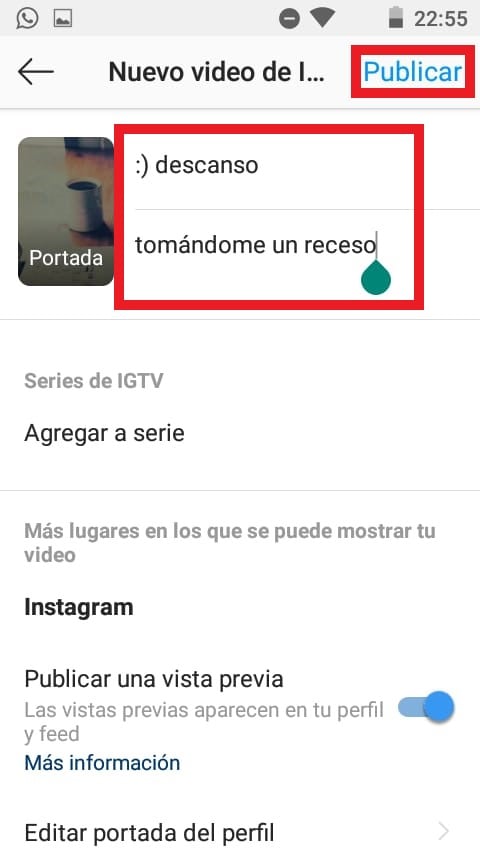
Ahora tu video estará listo para su disfrute en Instagram TV.
Cómo subir un video a tus historias de Instagram
- Selecciona el signo «+» que aparece junto a tu foto de perfil.
- Graba tu video.
- Edita y envía tu video a las historias.
1. Selecciona el signo «+» que aparece junto a tu foto de perfil
Puedes acceder a las opciones de historias desde el signo «+» que está en tu foto de perfil, ya sea desde el inicio:

O desde tu perfil:
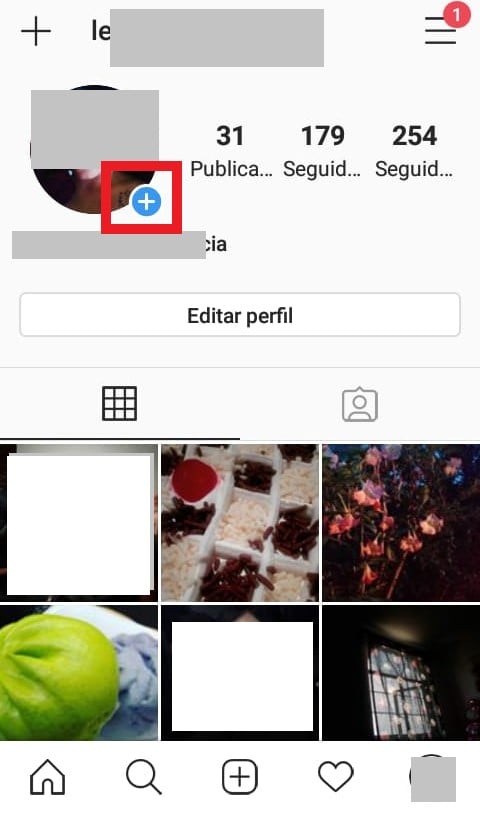
2. Graba tu video
Presiona el círculo durante el tiempo que quieras grabar tu historia para capturarla. Recuerda que cada historia puede durar hasta 15 segundos.
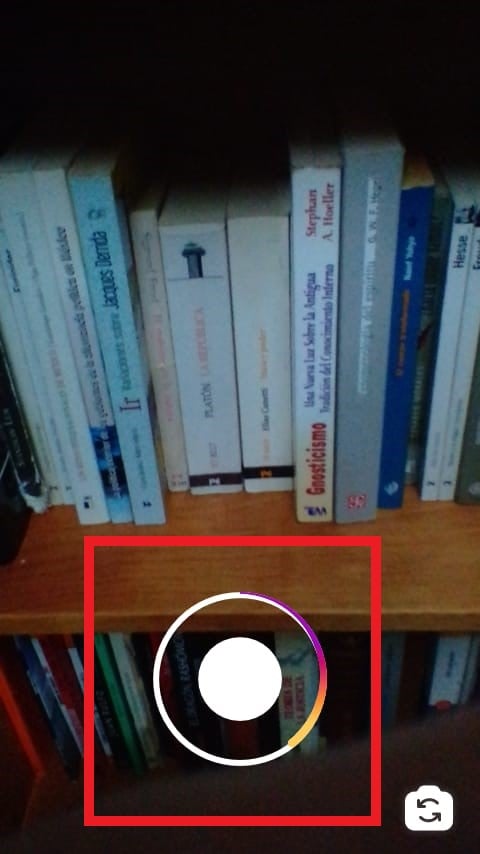
3. Edita y envía tu video a las historias
Puedes dejar tu video tal cual, pero si quieres hacerle algunos cambios a tu video, este es el momento:
- La opción 1 te permite aplicar filtros graciosos, de belleza facial y más trucos divertidos.
- La opción 2 elimina o devuelve el sonido al video.
- La opción 3 es para que descargues tu video.
- La opción 4 es para que añadas stickers fijos, en movimiento e interactivos.
- La opción 5 es para que hagas garabatos.
- La opción 6 te ayuda a añadir texto.
Una vez que tu video esté perfecto, haz clic en «Enviar a».
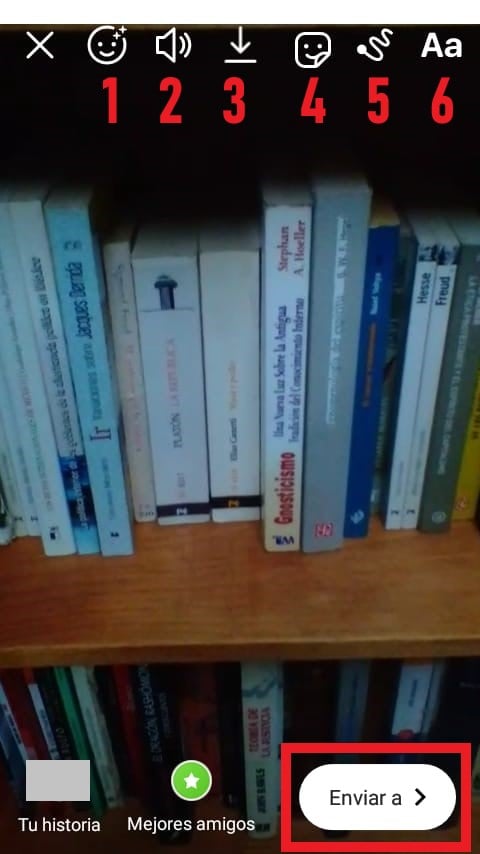
Ahora envíalo a tu historia con el botón «Compartir» (aunque también puedes enviarlo a tu lista de mejores amigos o a un mensaje directo).
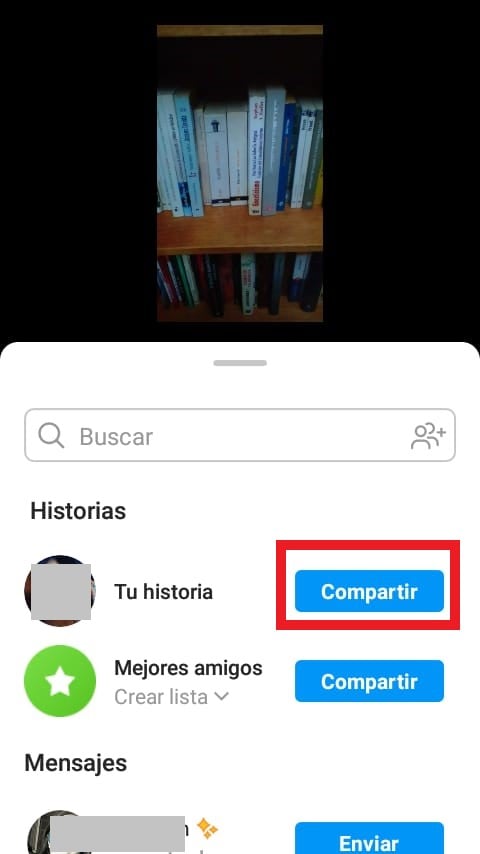
Finalmente, haz clic en «Listo» para terminar el proceso. ¡Ya estará tu video de Stories disponible!
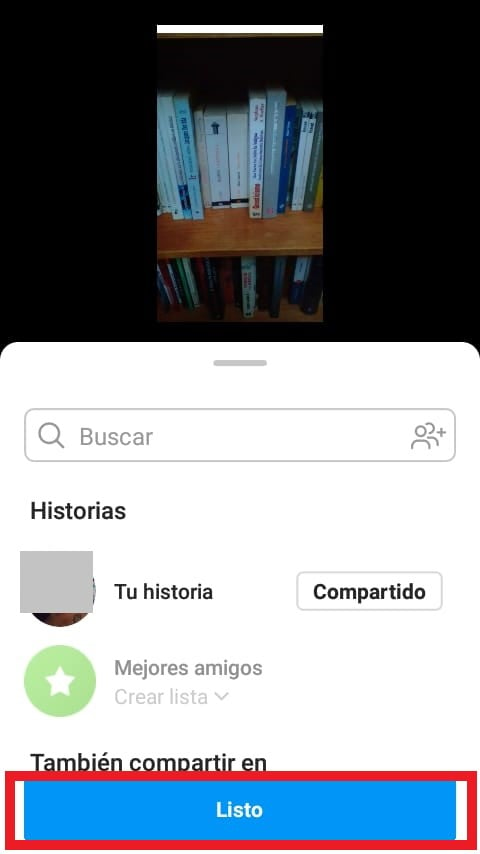
Aquí te presentamos el procedimiento más sencillo. Si quieres saber más sobre sus opciones, revisa nuestra publicación sobre todo lo que puedes hacer con tus historias de Instagram.
5 editores de videos para Instagram
Si quieres darle más efectos, cambiar la duración o introducir texto en tus videos, por ejemplo, revisa estos editores de videos de uso sencillo. Una vez que hagas los cambios, sigue los pasos que viste más atrás para subirlos como videos pregrabados.
1. VivaVideo (iOS y Android)
La herramienta te permite realizar las funciones básicas de la edición como cortar, girar, acelerar, ralentizar un video e incluso desenfocar el fondo.
Con la app puedes combinar videos, agregar fotos y texto, así como añadir efectos profesionales.
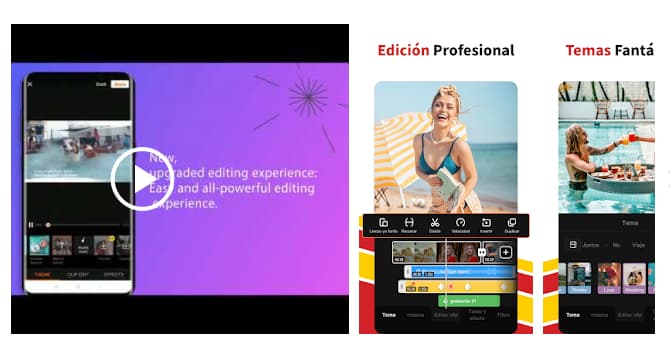
Imagen de VivaVideo
2. VSCO (iOS y Android)
En su versión gratuita solo permite editar imágenes, pero es una gran herramienta para editar videos en Instagram.
Es una aplicación disponible para ambos sistemas operativos, en la que puedes seleccionar una gran variedad de filtros originales.
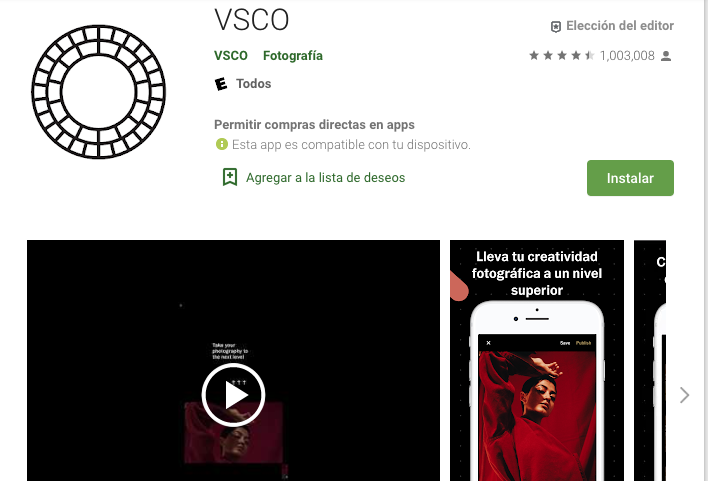
Imagen de VSCO
3. Inshot (iOS y Android)
Conoce un editor de video que te permite realizar una gran variedad de acciones de edición con su versión gratuita, incluso retirar la marca de agua de tus videos.
Inshot recorta, fusiona videos, agrega filtros, texto, fotos y difumina el fondo; además, la app te ayuda a compartir tu video final de forma muy sencilla en redes sociales.
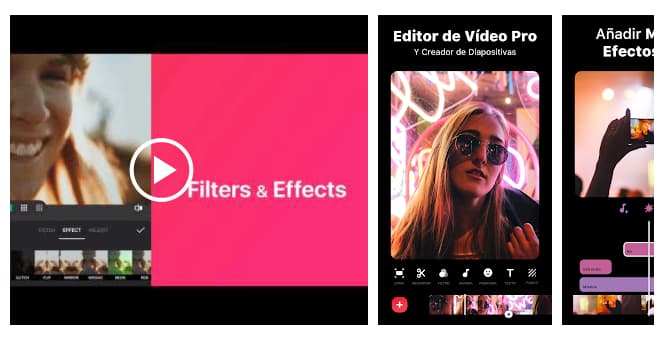
Imagen de InShot
4. Splice (iOS)
Crea tus videos de manera personalizada, con un toque profesional desde tu móvil. Con un simple clic puedes cortar videos, ajustar transiciones, ralentizar un video y generar una gran cantidad de efectos.
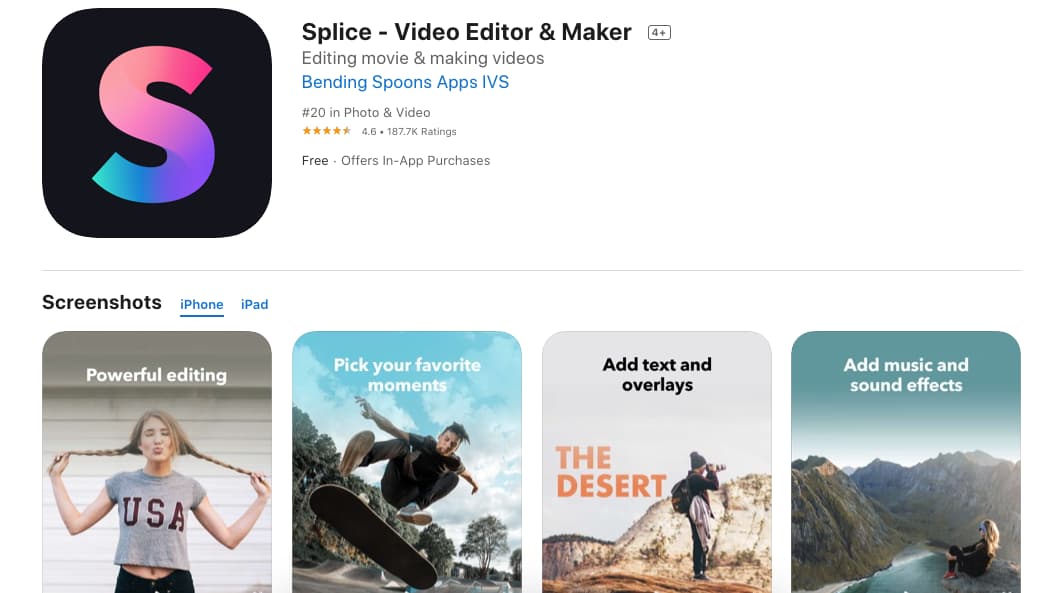
Imagen de Splice
5. iMovie (iOS)
Este es un editor de video totalmente gratuito. Crea grandes producciones con títulos, transiciones y música. Puedes elegir filtros de video, usar la cámara lenta o rápida, añadir efectos como insertar una imagen dentro de otra, pantalla verde o dividida.
La app permite usar funciones rápidas al agregar un teclado; de esta manera podrás editar tus videos velozmente.
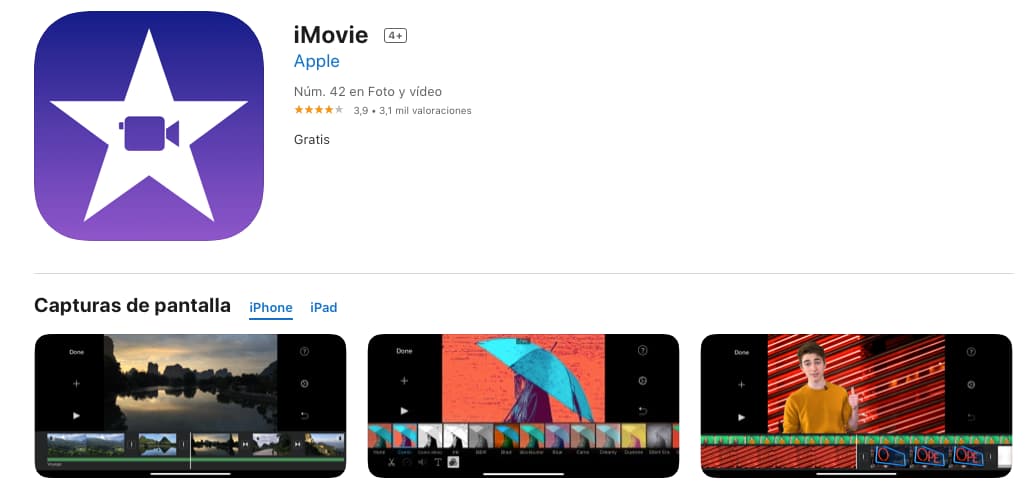
Imagen de iMovie
6 claves para que tus videos en Instagram sean más efectivos
Para subir videos atractivos para tu audiencia, te recomiendo crear contenidos relevantes, de acuerdo con el tipo de publicaciones que tienen mayor respuesta por parte del público en la plataforma.
1. Realiza tutoriales
Los video tutoriales tienen buenos resultados, especialmente en el feed de Instagram. Por medio de ellos se brindan pasos prácticos y rápidos para completar una tarea u alcanzar un objetivo.
De acuerdo con un estudio realizado por Wibbitz, las marcas de comida y bebida obtienen más seguidores por medio de este tipo de videos que de cualquier otro.
Sube videos que incluyan tips, recetas o consejos rápidos para atraer a la audiencia y mantener a los espectadores observando tus videos hasta el final.
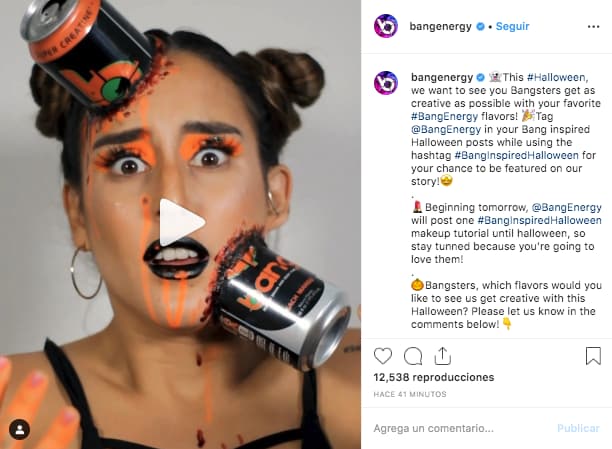
Ejemplo de @bangenergy
2. Brinda mensajes motivacionales
Compartir mensajes inspiradores y motivadores es una herramienta en la que no promueves tu marca, pero provocas una respuesta emocional en tus seguidores y mantienes tu awareness de manera indirecta.

Ejemplo de @lauracoboscoach
3. Inspira a tus seguidores con videos creativos y profesionales
Integra elementos profesionales en tus videos, como la simetría, el contraste y las tomas en circuito. Además, difunde los videos que cuenten una historia. ¡Todo está en los detalles!
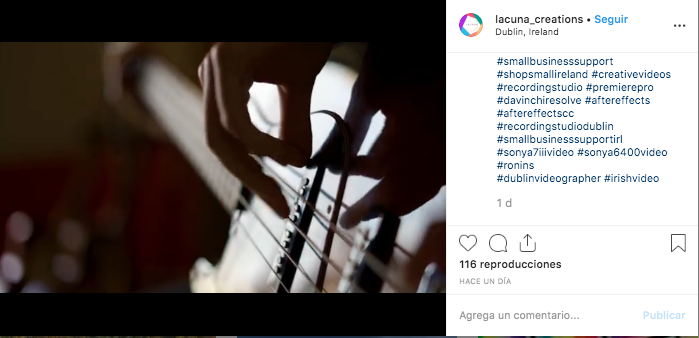
Ejemplo de @lacuna_creations
4. Muestra el detrás de cámaras
A tu público le gusta ver el «detrás de» del producto final. Hacerlo parte del proceso y permitir que presencie tu creación son herramientas que fortalecen el engagement.
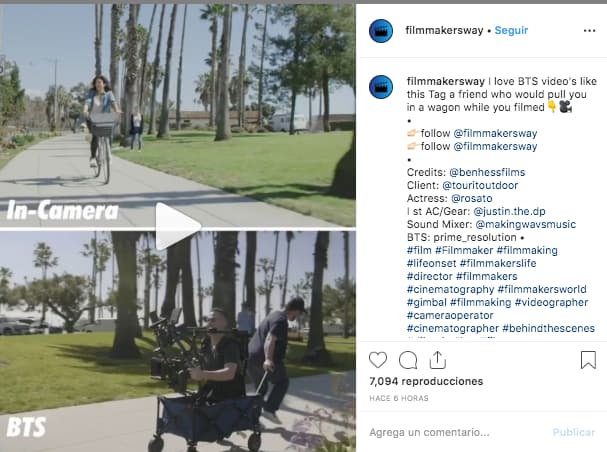
Cómo se hace una película con @filmmakersway
5. Haz entrevistas
Destaca y celebra a tus clientes: entrevístalos y hazle saber a tu público cómo es que tu producto satisface sus necesidades. Diseña entrevistas que promuevan los valores de tu marca y conecten con los intereses de tu público.
Sobre todo, crea una atmósfera donde sea evidente que tus clientes son el centro de tu negocio (las tomas multiángulo te ayudarán a alentar esa percepción).

Ejemplo de @metropolis933
6. Reseñas de productos
Crea videos informativos sobre algún producto, marca o servicio que simplifique el tiempo de lectura del usuario. Divide párrafos en secciones que se desplieguen junto con una imagen, ofreciéndole a la audiencia el tiempo suficiente para leer la información.

Ejemplo de @clauresenasytips
Al momento de hacer un video, ten en cuenta que Instagram es el destino para encontrar contenido de video gratificante y útil. Por ello, asegúrate de que el contenido de tus videos sea flexible, entretenido y que permita mantenerte en tendencia.
Instagram es el favorito de las nuevas generaciones, y los números demuestran que no se trata solo de un espacio para socializar, sino de una herramienta de marketing poderosa. ¡Ahora sabes cómo utilizarla!
Social Media Marketing